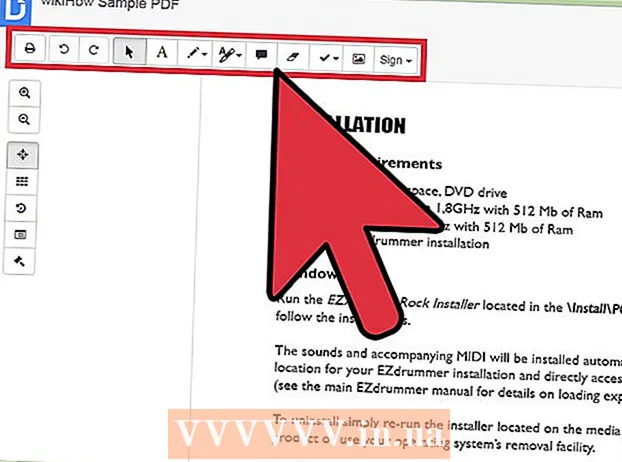Autors:
Lewis Jackson
Radīšanas Datums:
9 Maijs 2021
Atjaunināšanas Datums:
1 Jūlijs 2024

Saturs
Šis wikiHow māca, kā vispār palaist datoru (sauktu arī par datoru) gan parastajā, gan “drošajā” režīmā. Drošais režīms datorā ielādēs tikai noklusējuma programmas, neuzsāks programmas, kad piesakāties, un pasliktinās datora displeja kvalitāti.
Soļi
1. metode no 4: palaidiet datoru normālā režīmā
. Barošanas pogai ir apaļa ikona ar līniju, kas iet caur augšu. Strāvas pogas atrašanās vieta parasti atšķiras no datora, taču parasti tā atrodas vienā no šīm vietām:
- Ar klēpjdatoru - Atrodas kameras korpusa kreisajā, labajā pusē vai priekšā. Dažreiz barošanas poga tiek veidota arī līdzīgi taustiņam netālu no tastatūras augšdaļas vai kā poga, kas atrodas apgabalā virs / zem tastatūras.
- Ar galddatoriem - Procesora priekšpusē vai aizmugurē tā ir kastes formas aparatūra, kas ir savienota ar datora monitoru. Dažos iMac galddatoros ir barošanas poga, kas atrodas aiz ekrāna vai tastatūras.

. Lai ieslēgtu datoru, nav nepieciešams turēt ieslēgšanas / izslēgšanas pogu. Parasti dators sāks izstarot iekšējā radiatora ventilatora skaņu kopā ar diska griešanās skaņu; Pēc dažām sekundēm ekrāns iedegsies un parādīs sāknēšanas vai pieteikšanās ekrānu atkarībā no tā, vai dators ir izslēgts vai hibernēts.- Izmantojot klēpjdatoru, ekrāns jāatver no ķermeņa, lai ieslēgtu ekrānu.
- Ja darbvirsma neieslēdzas, mēģiniet nospiest monitora barošanas pogu. Iespējams, ka dators ir ieslēgts, bet ekrāns nav.
2. metode no 4: Datora palaišana drošajā režīmā (Windows 8 un 10)
. Barošanas pogai ir apaļa ikona ar līniju, kas iet caur augšu. Lai ielādētu drošo režīmu datorā Windows 8 vai 10, vispirms jāuzsāk dators normālā režīmā.
- Ja nepieciešams, pirms turpināt, varat pievienot datora strāvas vadu vai lādētāju strāvas avotam.

. Barošanas pogai ir apļveida ikona ar līniju, kas iet caur ekrāna augšējo labo apakšējo stūri.
. Dators tiks palaists.
- Ja dators tikai guļ, turiet nospiestu barošanas pogu, līdz dators izslēdzas, pēc tam vēlreiz nospiediet, lai ieslēgtu datoru.
. Jūsu Mac sāks sāknēt.
- Ja dators guļ, vispirms nospiediet un turiet barošanas pogu, līdz dators izslēdzas, pēc tam vēlreiz nospiediet barošanas pogu, lai palaistu Mac datoru.

Turiet nospiestu taustiņu ⇧ Shift. Tas jādara, tiklīdz tiek palaists Mac.
Atlaidiet atslēgu ⇧ Shift kad parādās Apple logotips. Šai pelēkajai ikonai zem tās būs progresa josla. Kad josla ir piepildīta, jums vajadzētu būt iespējai pieteikties savā Mac datorā un piekļūt sistēmai drošajā režīmā. reklāma
Padoms
- Gan Mac, gan PC datorā jums tiks lūgts ievadīt paroli, lai pierakstītos savā kontā pēc datora sāknēšanas.
- Varat iziet no drošā režīma, restartējot datoru. Šī metode darbojas gan datorā, gan Mac.
Brīdinājums
- Pirms datora izmantošanas un piekļuves drošajam režīmam vienmēr jākonsultējas ar datora īpašnieku.